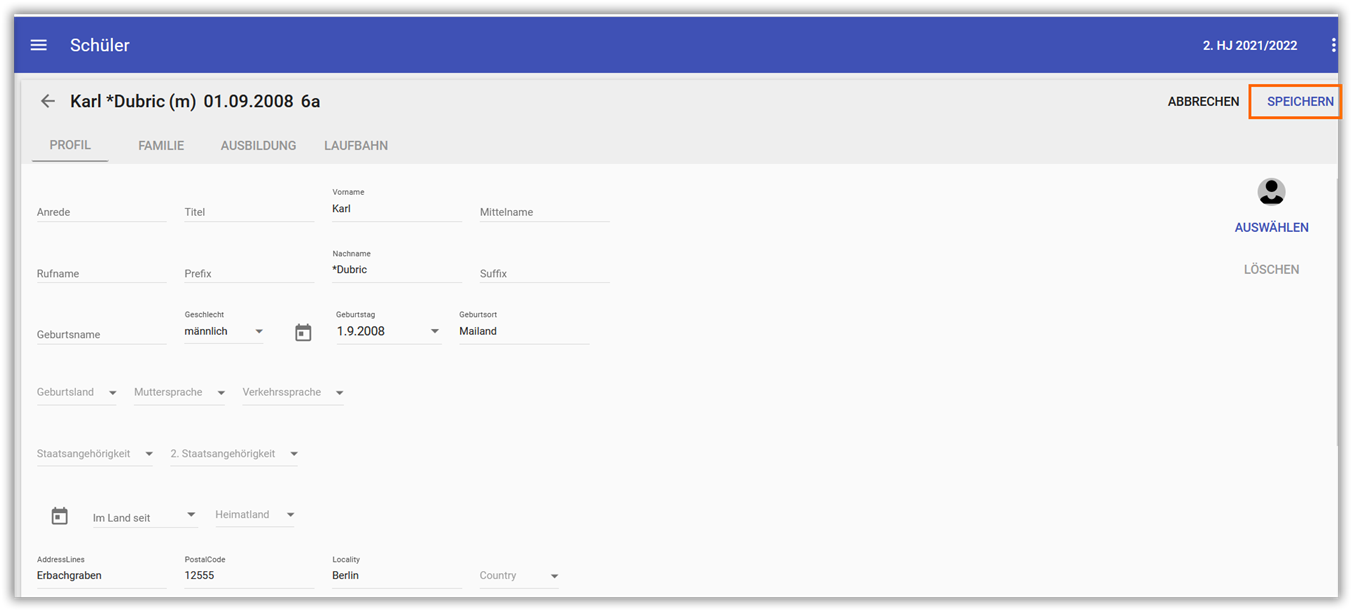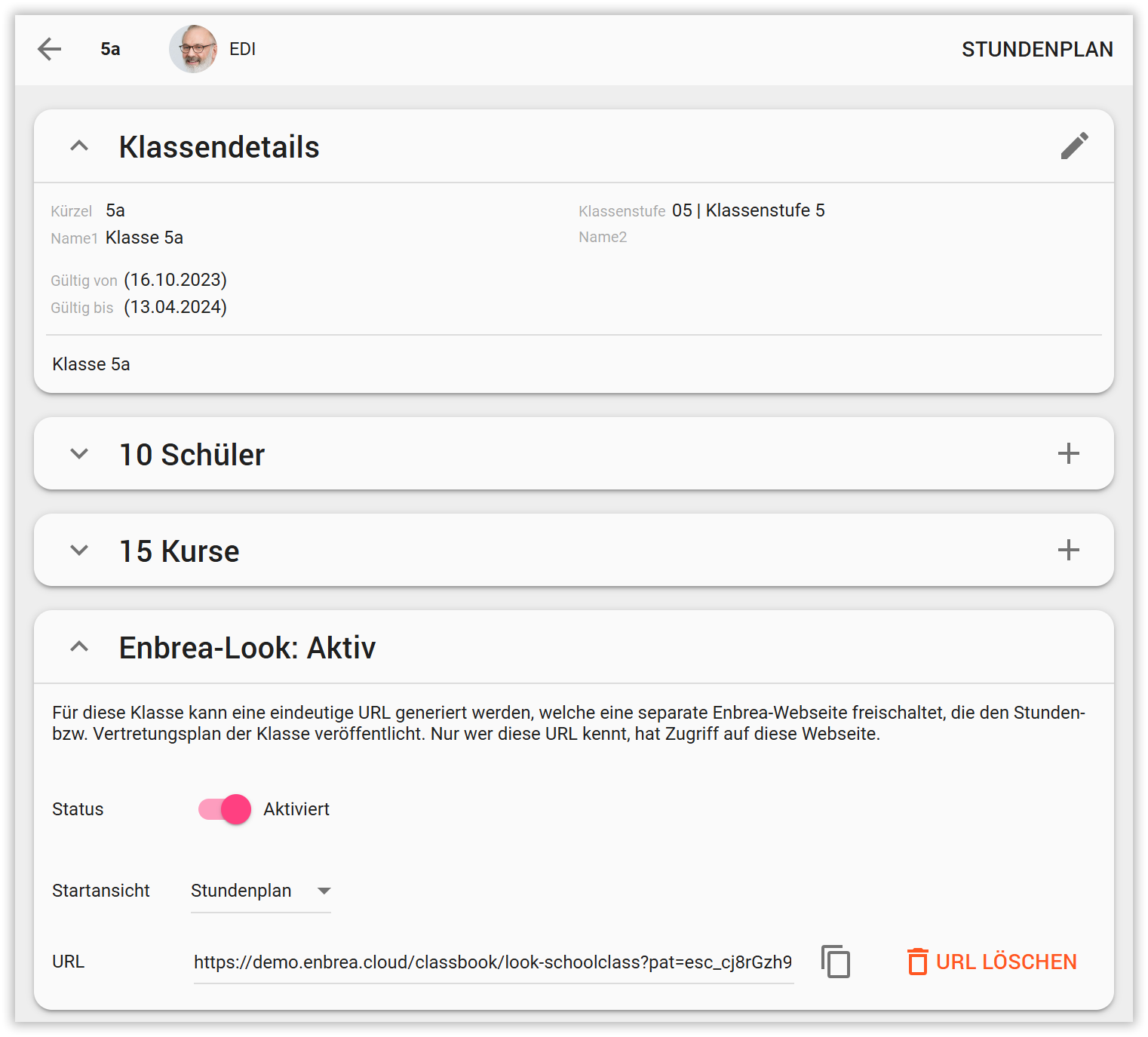Stammdaten¶
Einrichten der Stammdaten¶
Teile der Stammdaten werden aus den anderen Fachanwendungen (z.B. Magellan und DaVinci) importiert. Da die Daten aus beiden Anwendungen importiert werden, ist es insbesondere notwendig, vorab die Daten der Lehrer und Schüler zwischen den beiden Programmen abzugleichen.
Editieren der Stammdaten¶
In den Stammdaten können in Abhängigkeit von den Benutzerrechten bereits vorhandene Stammdateneinträge editiert werden. Um in die Ansicht Stammdaten zu gelangen, wählen Sie im Hauptmenü den Menüpunkt Stammdaten aus. Je nachdem, welche Stammdaten Sie bearbeiten möchten, wählen diese aus Stammdaten > Schüler, Stammdaten > Lehrer, Stammdaten > Mitarbeiter, Stammdaten > Klassen oder Stammdaten > Kurse.
-
Rufen Sie dazu den Unterpunkt
Stammdatenauf, wählen das gewünschte Stammdatenregister hier z.B.Stammdaten > Schüleraus.
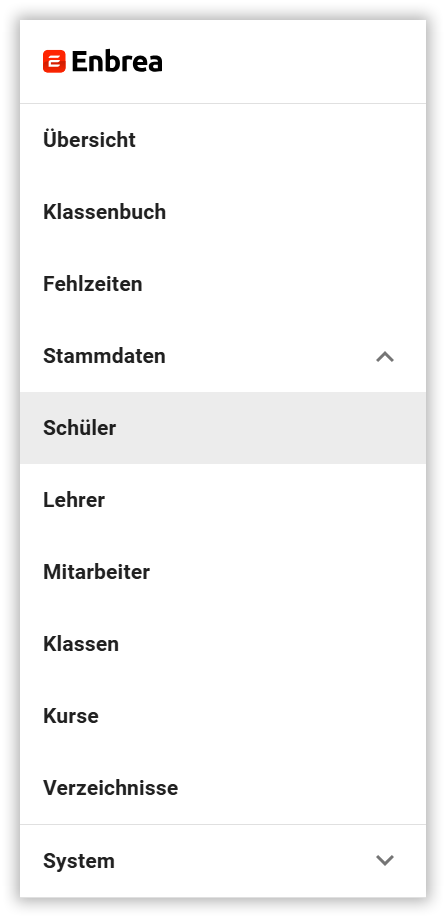
-
Markieren Sie den gewünschten Schüler mit der linken Maustaste und die Detailansicht für den betreffenden Schüler öffnet sich.
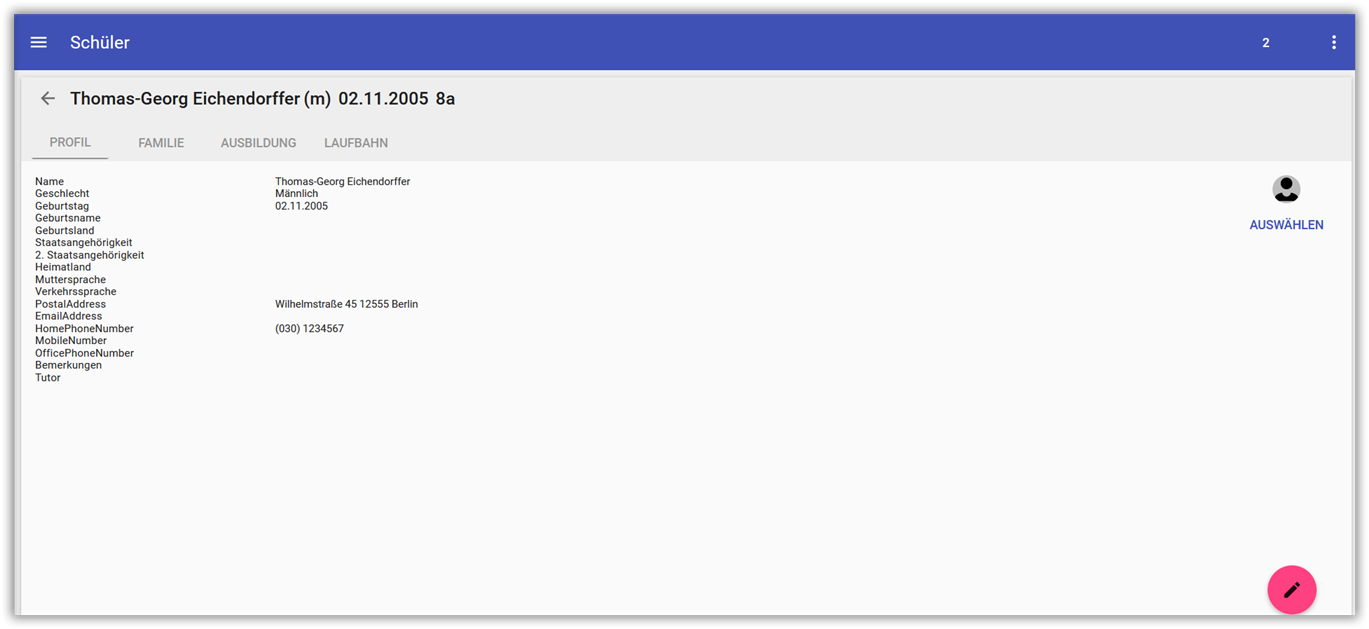
-
Editieren Sie über den roten Stift am unteren rechten Fensterrand Ihres Browsers die Stammdaten des Schülers.
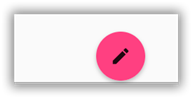
-
Möchten Sie eine Foto hochladen oder löschen nutzen Sie bitte die Aufrufe
AuswählenoderLöschenauf der rechten Bildschirmseite.
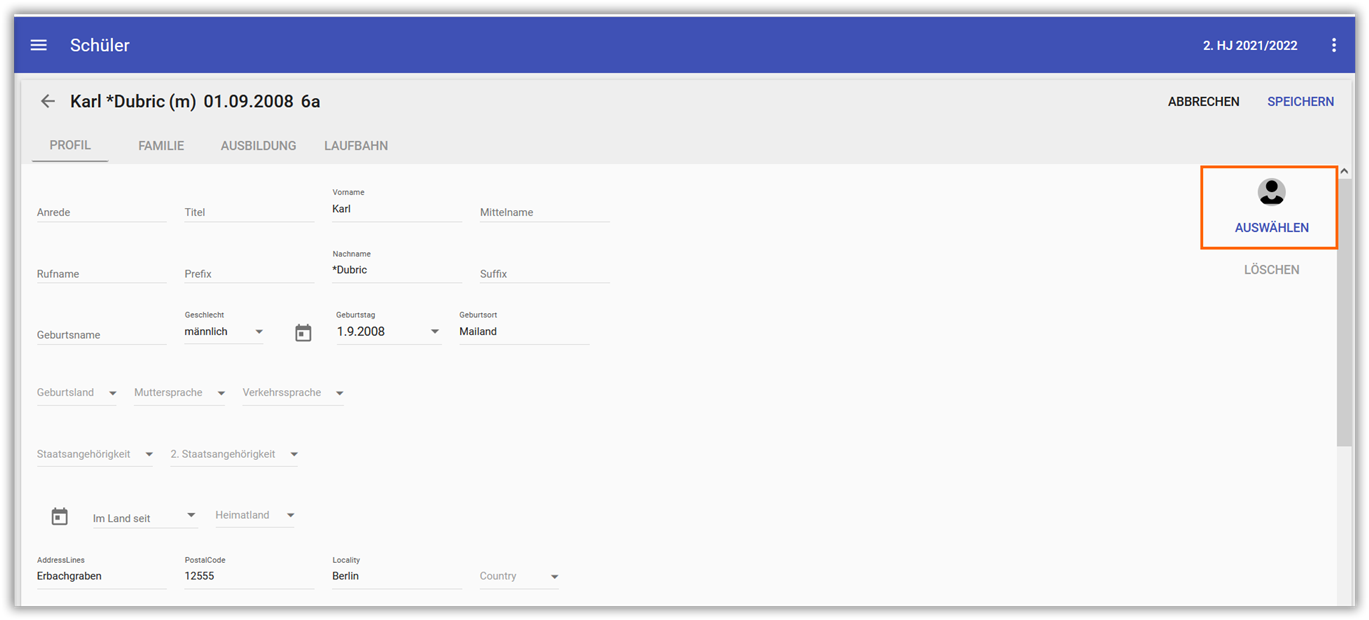
Stammdaten Klassen¶
Enbrea Look¶
Wenn Sie aus der Liste der Klassen eine Klasse ausgewählt haben, können Sie in der Gruppe Enbrea Look festlegen, ob alle Schüler Klasse über einen Link/URL Zugriff auf Enbrea Look erhalten sollen. Als Standard hat eine Klasse keinen Zugriffslink. In diesem Fall steht im Gruppenkopf Enbrea Look: Inaktiv 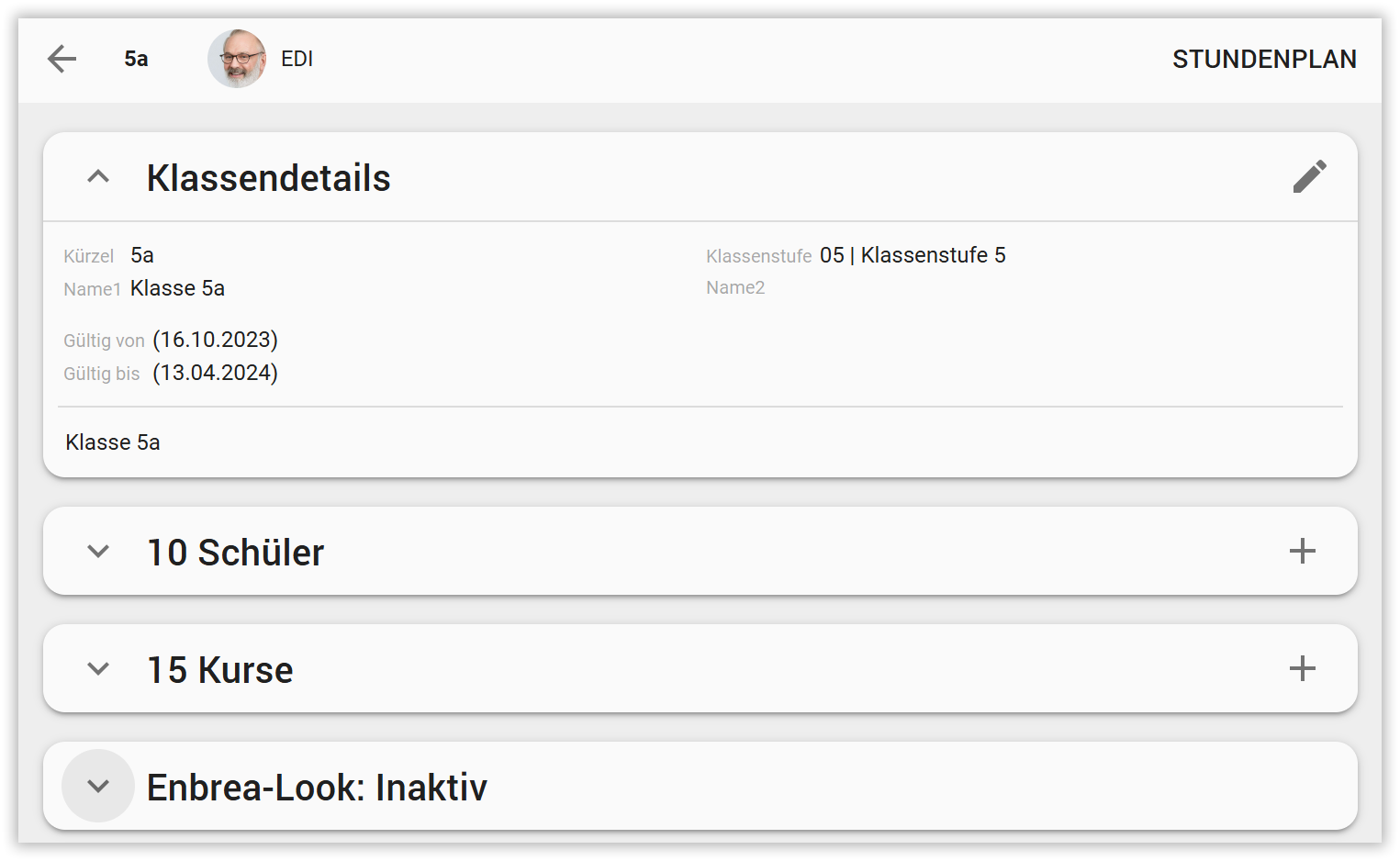
Wählen Sie + URL erzeugen um diese von Enbrea erzeugen zu lassen. Die URL wird dann angezeigt. Über der Schaltfläche hinter der URL können Sie den Link in die Zwischenablage kopieren.
Zusätzliche können Sie unter Startansicht festlegen, ob im Browser bei Aufruf der URL die Stundenplanansicht oder die Vertretungsliste als Standard angzeigt werden soll. Im Gruppenkopf wechselt die Anzeige auf Enbrea Look: Aktiv.